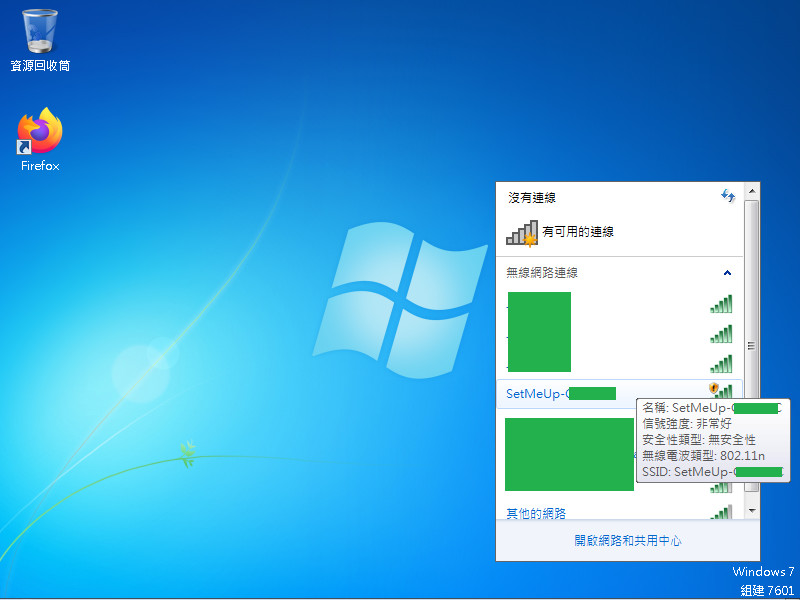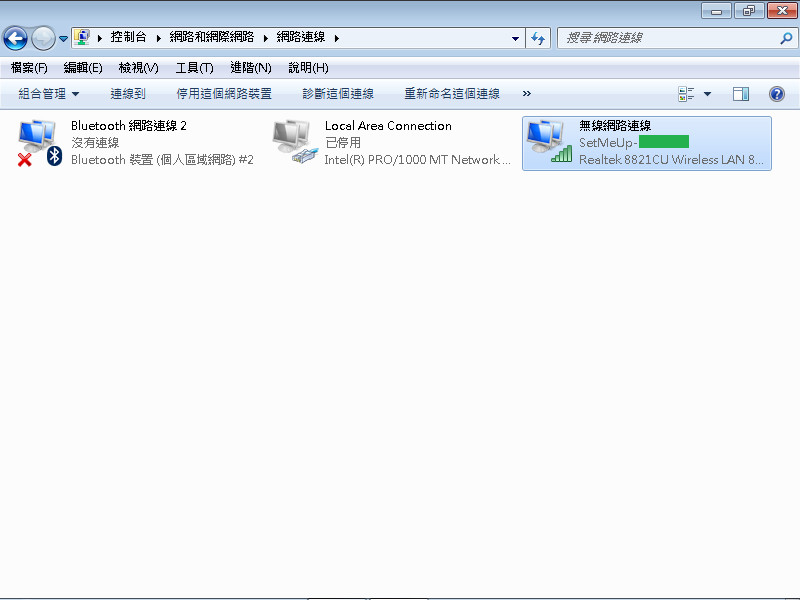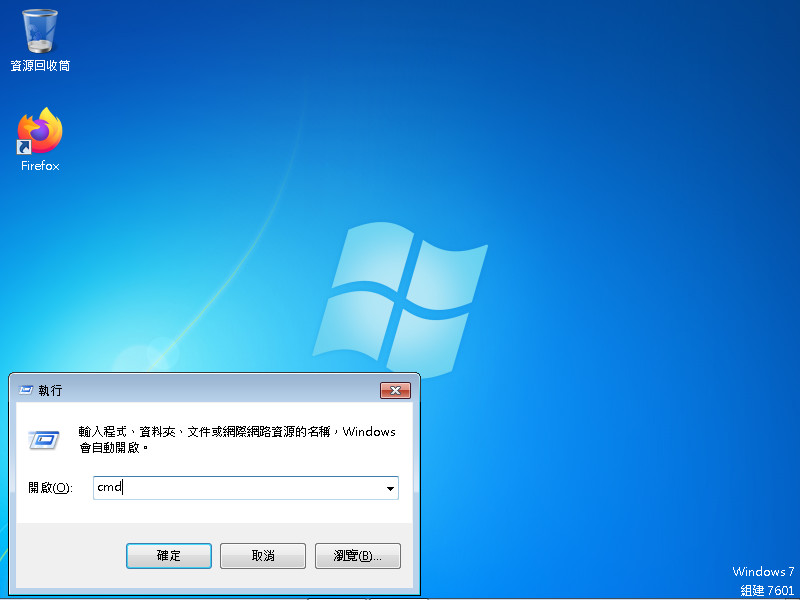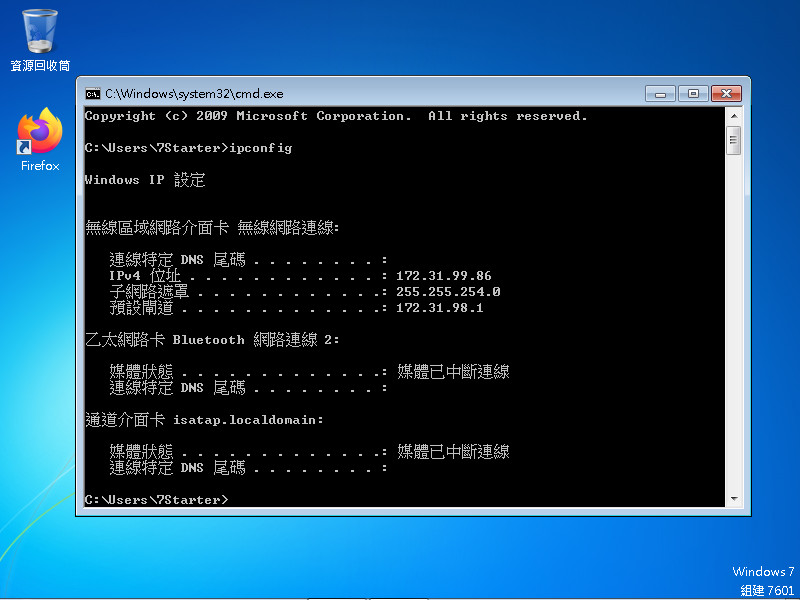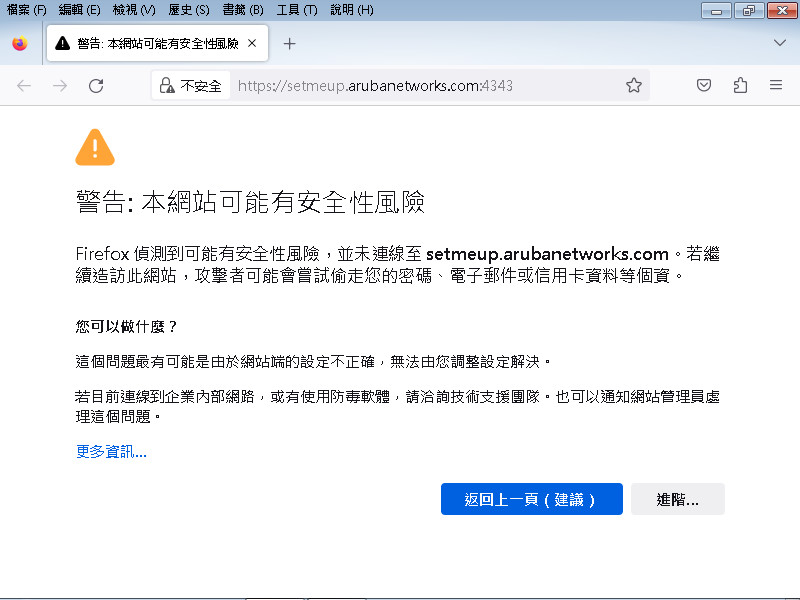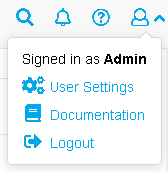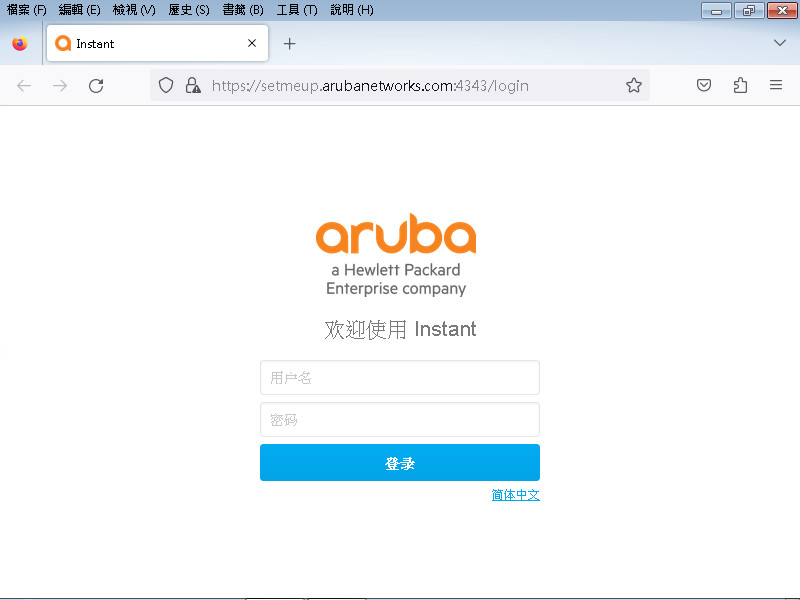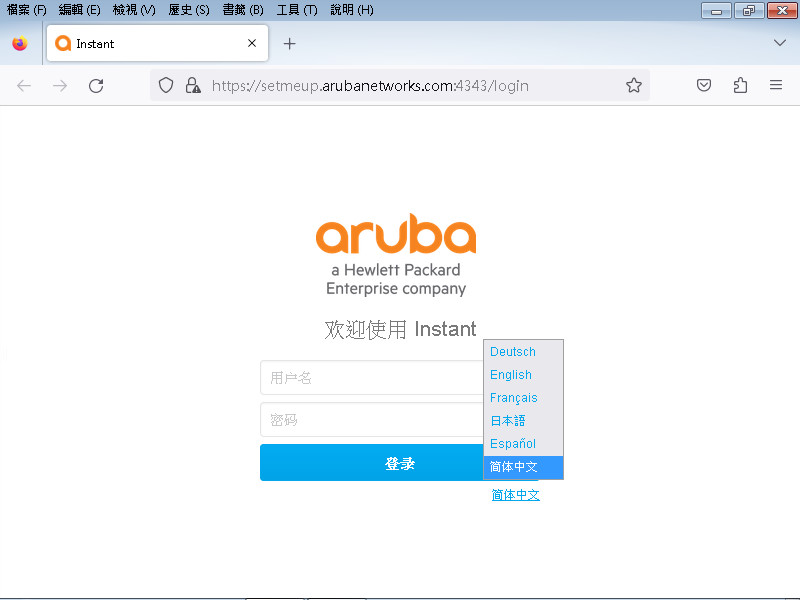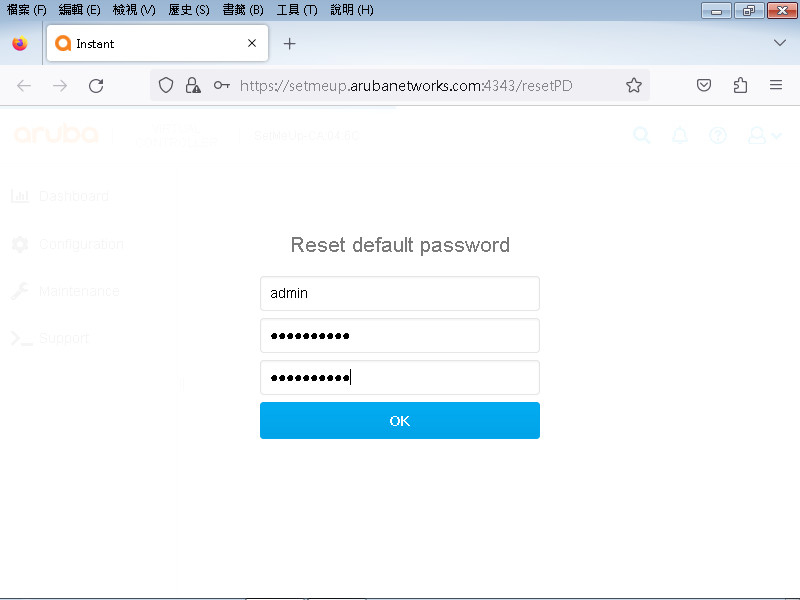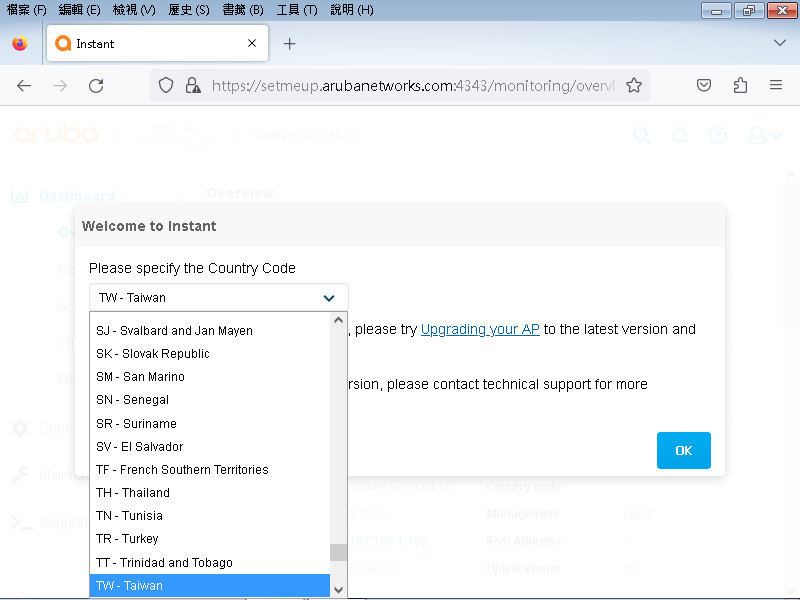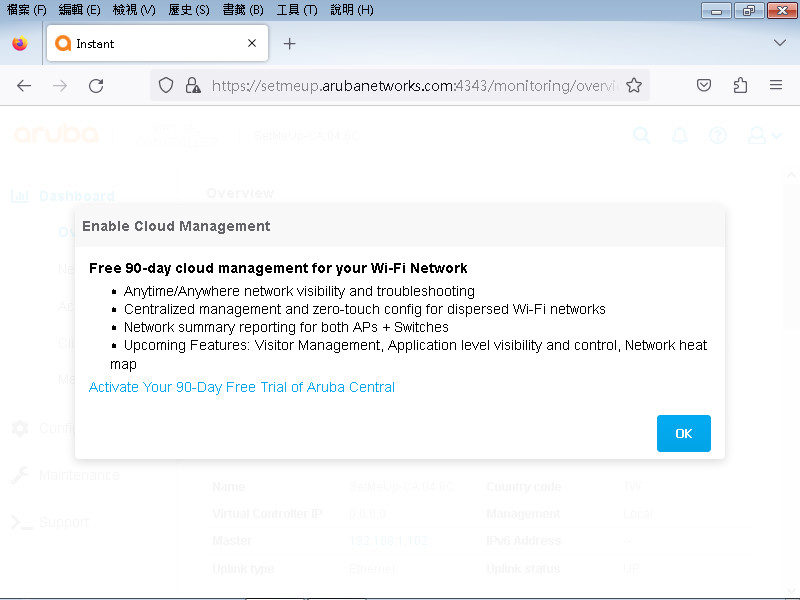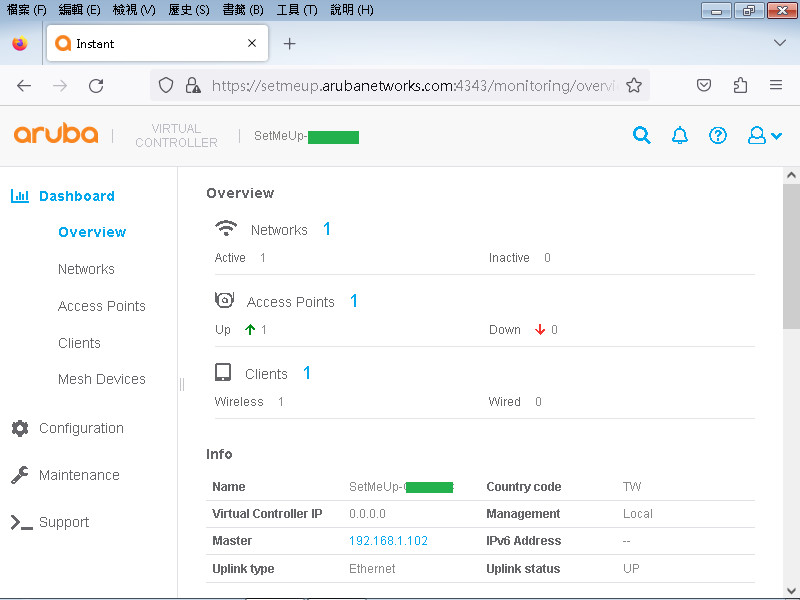a.最優先事項就是,一定要先將AP的序號抄下來!應該都是大寫英文及數字。
通常位於AP背面會有S/N(10碼英文數字)及MAC(12碼英文數字)的貼紙。
如果是9碼的S/N,通常代表著是早於2016年生產的機種...
接著將網路線的一端接上IP分享器或數據機,另一端接在AP的ENET孔或是ENET 0這個孔,
千萬別插到CONSOLE孔去。
將AP插上電源,第一次的開機會比較久,依據機種及韌體版本有4~10分鐘不等,所以,線接好後,請耐心等待。
另外,如果有多台要安裝,請一開始先安裝過電一台,等更改完預設密碼及基本設定後再行安裝過電其它台AP,
Virtual Controller預設其它台區域網路內的AP(有Reset to default的話)會自動加入叢集並同步設定。
|
b.要等到什麼徵兆出現才算開機完成咧?等到你的設備上開始出現了一個SetMeUp-XX:YY:ZZ的純2.4Ghz開放式SSID(不需要連線密碼),
那就連上它吧。XX:YY:ZZ是這個AP的MAC後六碼
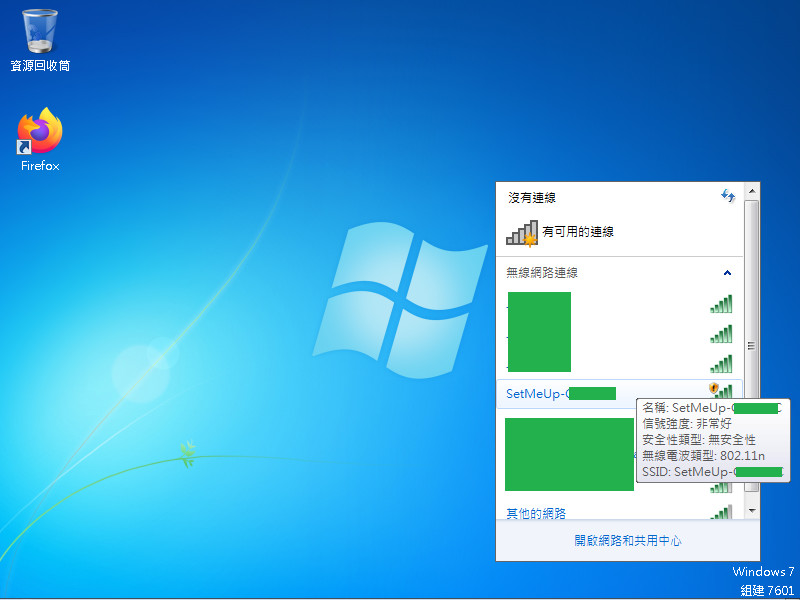
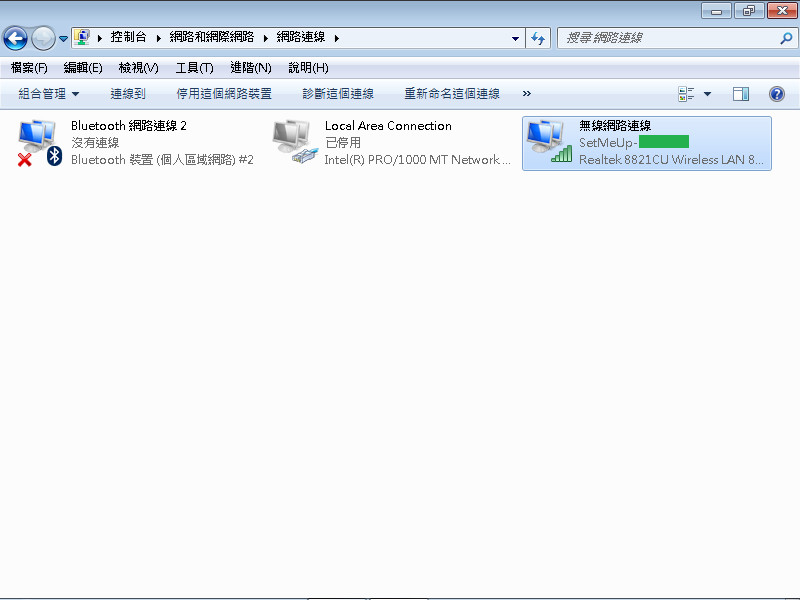
|
c.接下來透過Windows command去ipconfig秀出你的目前網路閘道,然後開啟瀏覽器去連它(比如http://172.31.98.1),
或是不管三七兩百一就直接開瀏覽器連以下網址:
http://setmeup.arubanetworks.com
它會跳轉幾次之後,請將瀏覽器上出現的不安全警告全部忽略並繼續連線,直到看到登入畫面為止。
PS: setmeup.arubanetworks.com 這網域名稱僅限於透過Aruba AP做NAT時才有用,因為DNS來源是AP本身。
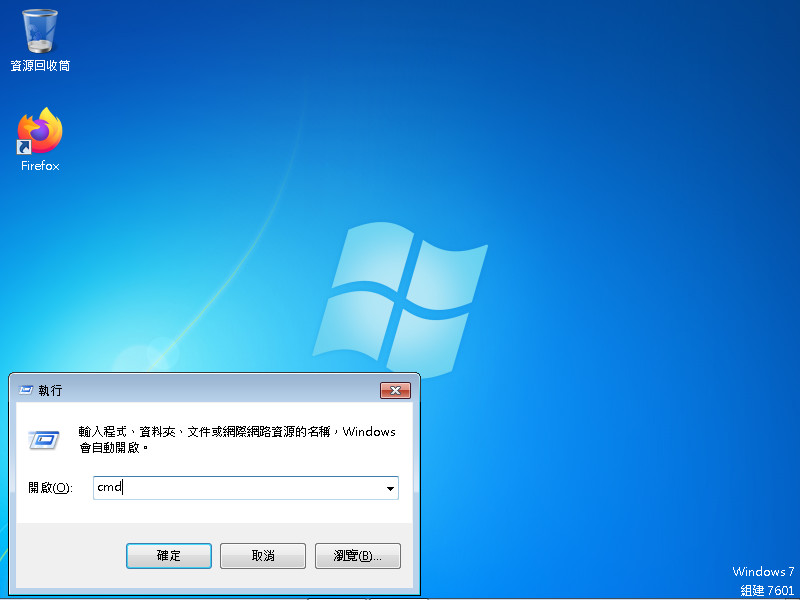
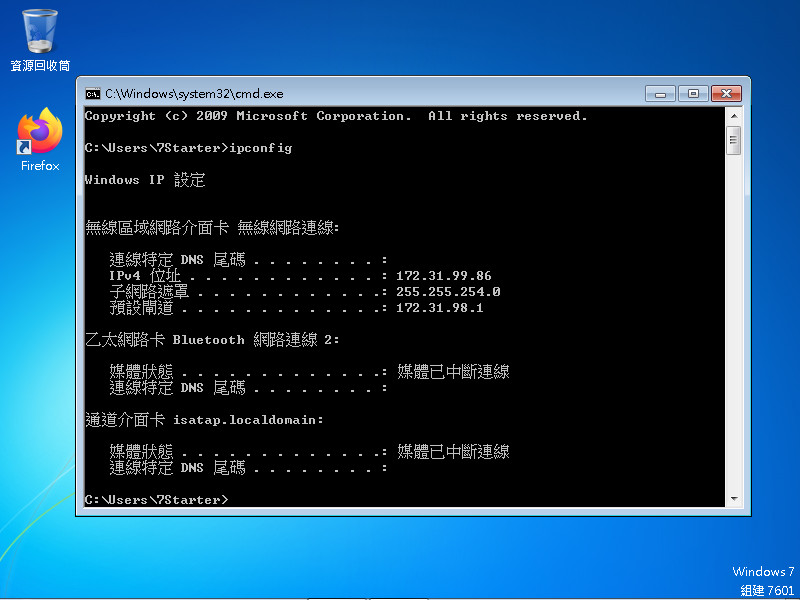
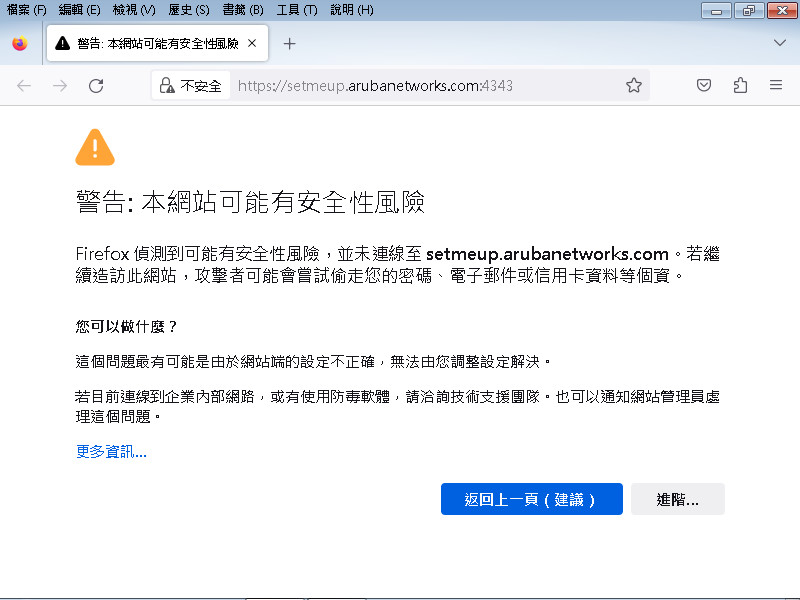
登入畫面,很不幸的,雖然有中文,但是中文語系的瀏覽器瀏覽Aruba AP的登入頁,一開始預設都是[簡體中文],
之後再登入會依據Cookie儲存使用上次所使用的語系.以下方便說明,都使用英文介面。 PS:其實是翻成中文我反而會看不懂...
較新的機種(執行效率較高,韌體檔案較大的)通常都含有繁體中文,但是第一次登入介面還是簡體中文...
有要更改介面語言的話,在登入後的頁面右上角,有個人像圖示,下拉有個User Settings就是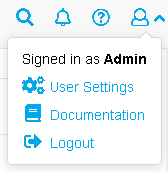
登入的預設帳號為admin,預設的密碼就是一開始請各位抄下來的10碼機器序號SN。
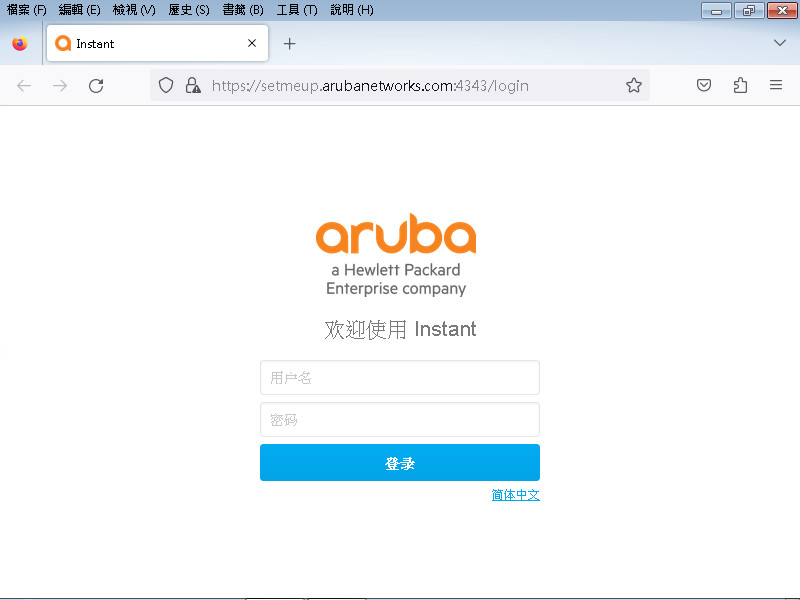
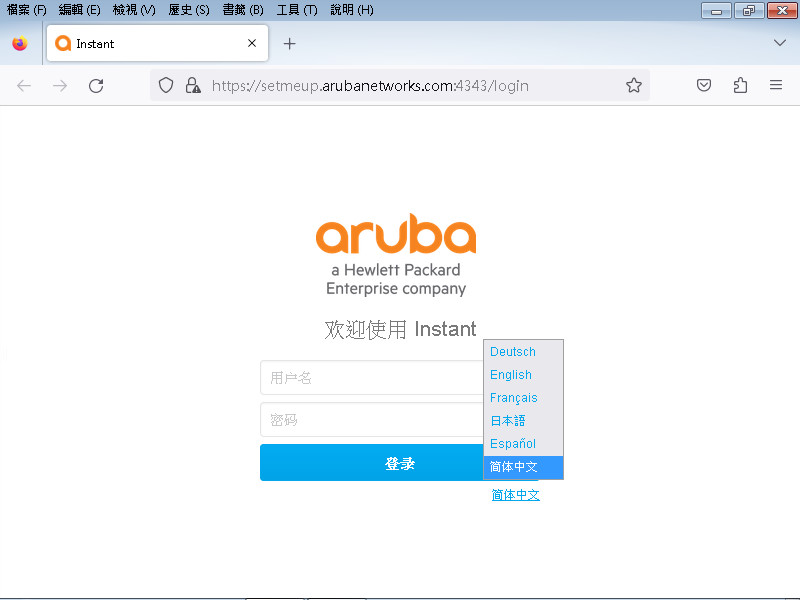
|
d.第一次登入會強制要求更改預設密碼,並會踢回登入頁,請用新的密碼登入。
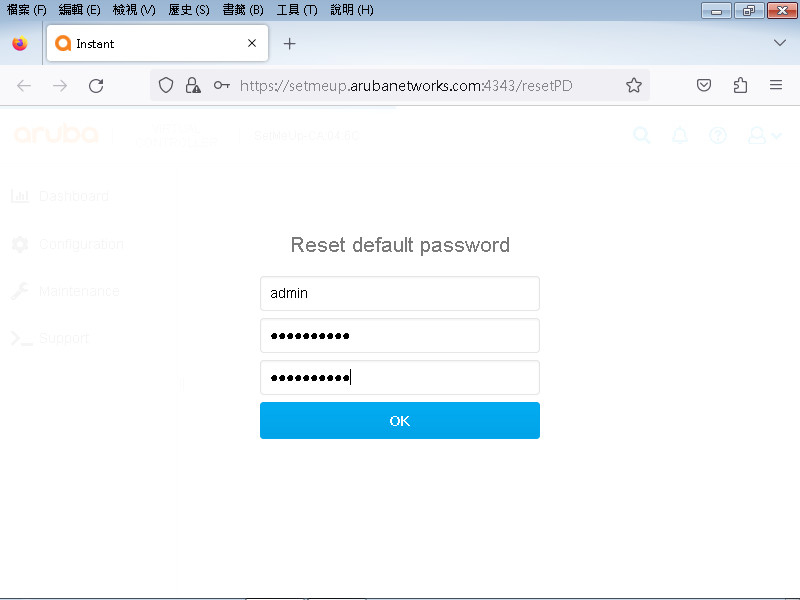
|
e.不知道是網頁寫的有問題還是安怎,有些韌體版本在再次登入後,又被要求更改密碼,更改完又踢回登入頁,無限循環...
請在[使用新密碼登入後]直接更改網址為
https://setmeup.arubanetworks.com:4343
|
f.接下來登入後會要求選擇國家或區域(區碼RW才有得選國家,區碼US,JP只能選美國或日本區域,而且不同區碼也不能混叢集),
這個牽涉到能夠使用的無線網路頻段及功率,沒有特定需求請用TW就好,事後無法更改,除非洗掉設定,回復原廠預設值。
然後會告知有個90天試用的雲端管理(有興趣可以先連此網址 http://www.arubanetworks.com/iap-motd 過去註冊帳號).雲端管理金鑰在Maintenance->About裡。
PS:移交雲端管理後,本地端的AP列表就會空白...但是可以從雲端管理刪掉後就會回到本地端.
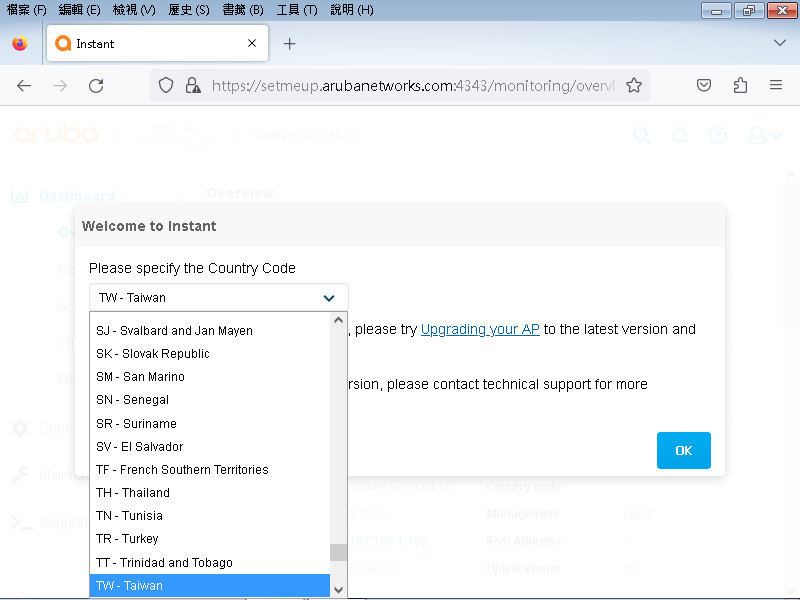
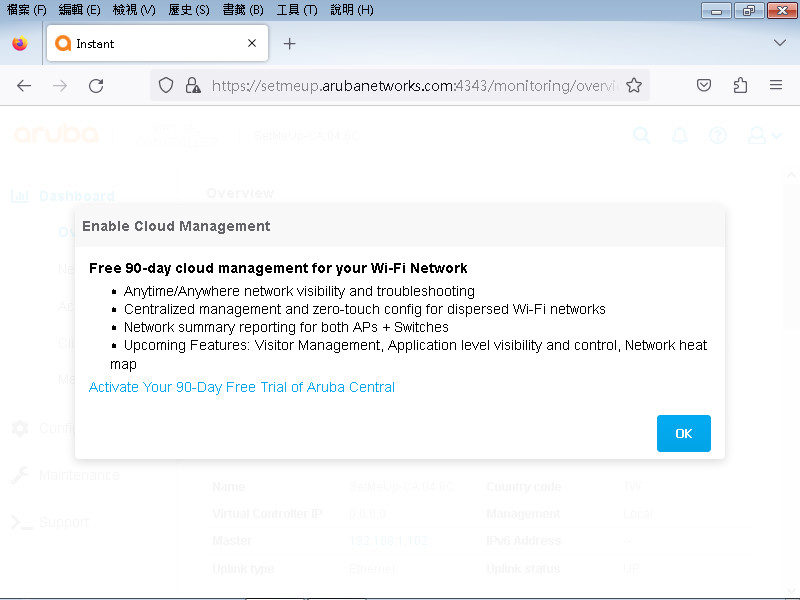
OK之後會正式到標準管理介面了.預設畫面都是儀表板的檢視,包含目前Virtual Controller的IP(0.0.0.0表示未設定),
目前叢集的管理者是哪一顆AP(用IP表示),目前叢集有設定幾個有線及無線網路環境,有幾顆AP在此叢集內,有幾個使用者裝置等等。
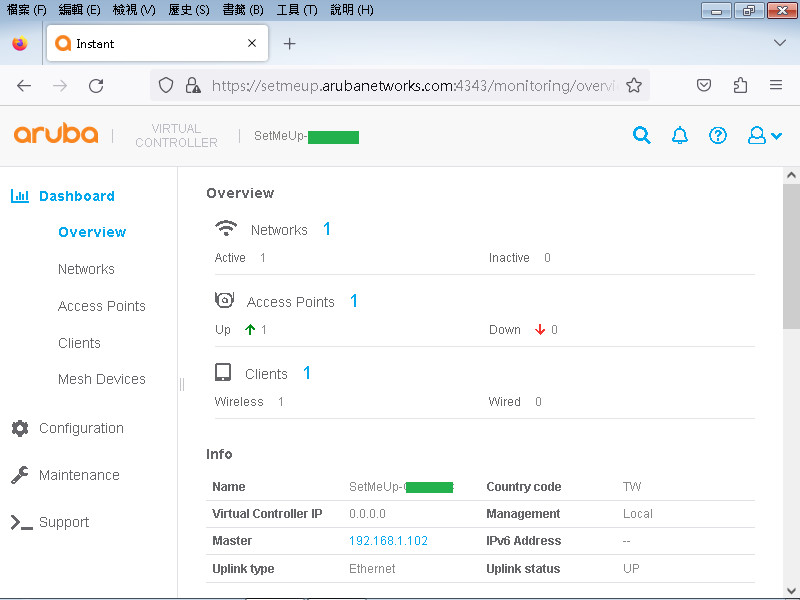
|